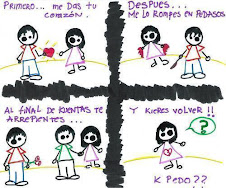1.- Primero te vas a Excel
2.- Te pones en una celda
3.- De ahi te vas Formato
4.- Y escoges estilo
5.- Y despues aperece un cuadro, en el cual quitamos todos las palomitas
6.- Y arriba ponemos el nombre que queramos
7.- Y le damos en agregar
8.- Y nos vamos a modificar y ponemos lo que dio la profe, en alineacion
9.- Y ya nosotros elegimos el trama..
10.- Listoo..
Bueno pues esta practica nos sirve para cuando queramos utilizar diferentes tipos de letra no tengamos que estar cambiando cada ves que queramos escribir con otra letra, porque estas se guardan.